Oleh Madhuparna
Bagaimana jika kita bisa menambahkan beberapa sudut menyenangkan ke nama File atau Folder? Ya, Microsoft baru-baru ini memungkinkannya dengan menambahkan panel emoji yang memungkinkan Anda mengganti nama file dan folder menggunakan emoji favorit Anda. Meskipun semua emoji mungkin tidak berfungsi seperti yang diharapkan, ini masih merupakan cara yang menyenangkan dan menyegarkan untuk proses penamaan file biasa hanya dengan teks atau angka. Ingin tahu bagaimana cara menambahkan emoji favorit Anda ke file atau folder yang sering Anda gunakan? Sangat mudah, baca terus.
Bagaimana Cara Menambahkan Emoji ke File atau Folder Anda di Windows 10?
Langkah 1: Tekan tombol Windows dan tombol X bersamaan di keyboard Anda. Ini akan membuka menu WinX. Cari File Explorer dan klik di atasnya.
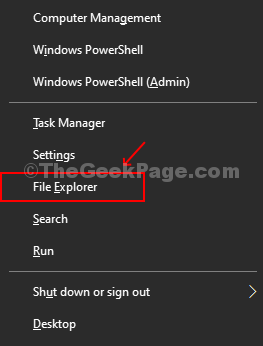
Langkah 2: Buka file atau folder yang ingin Anda ganti namanya. Klik kanan pada folder dan pilih Ganti nama dari drop-down.
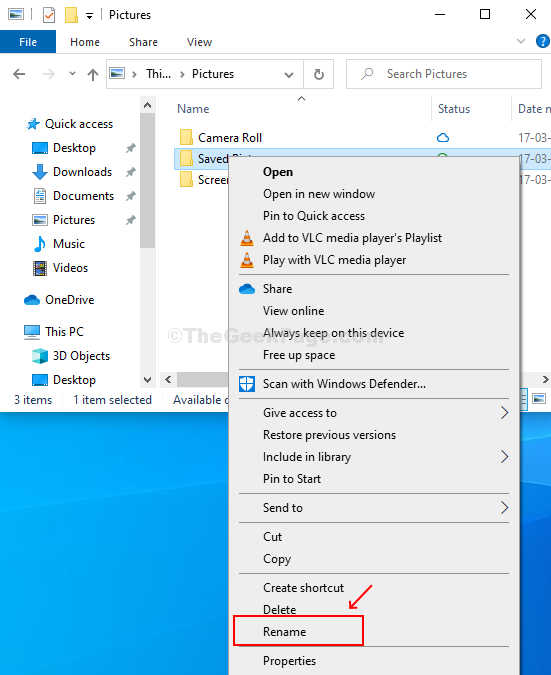
Langkah 3: Sekarang, tahan kunci jendela dan . dari keyboard secara bersamaan.

Ini akan membuka Windows Panel Emoji. Pilih emoji favorit Anda untuk mengganti nama file atau folder.

Langkah 4: Setelah Anda selesai mengganti nama file / folder menggunakan Emoji, tekan enter untuk menyimpan perubahan.

Selain file atau folder, Anda juga dapat mengganti nama pintasan desktop dan bahkan mengganti nama folder Anda menggunakan emoji, teks, dan angka secara bersamaan.


